布尔运算设计图标案例-PPT从入门到超神图文教程发布时间:2021年12月06日 08:00
虎课网为您提供字体设计版块下的布尔运算设计图标案例-PPT从入门到超神图文教程,本篇教程使用软件为PPT(Office2016),难度等级为新手入门,下面开始学习这节课的内容吧!
那么我们开始今天的课程吧
1.本节课我们进行讲解【布尔运算】在PPT当中【格式】-【合并形状】工具。
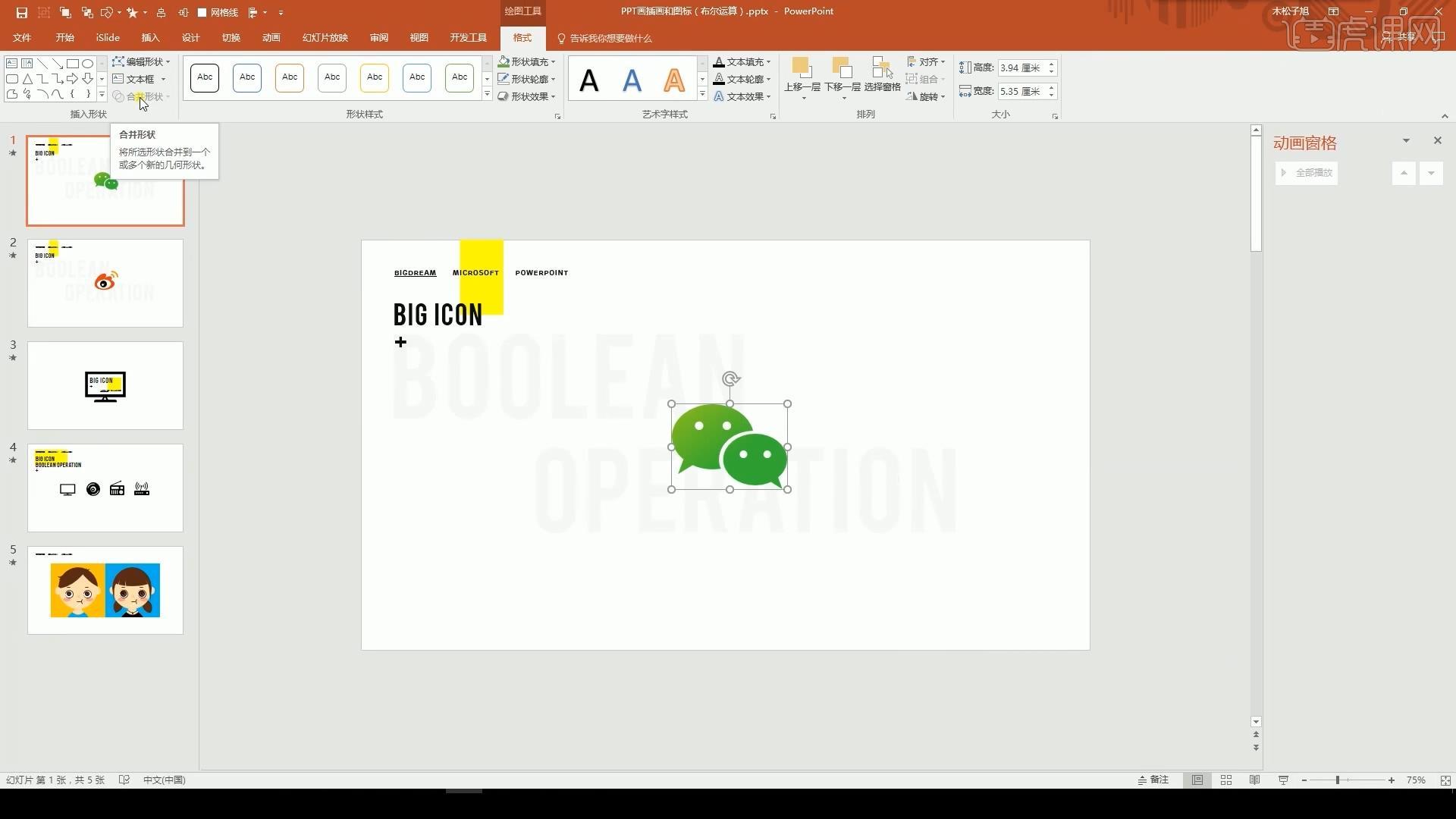
2.看一下本节课的案例图标,都是用布尔运算做出来的,将各种形状结合,相切,相减,相加做出来的东西。
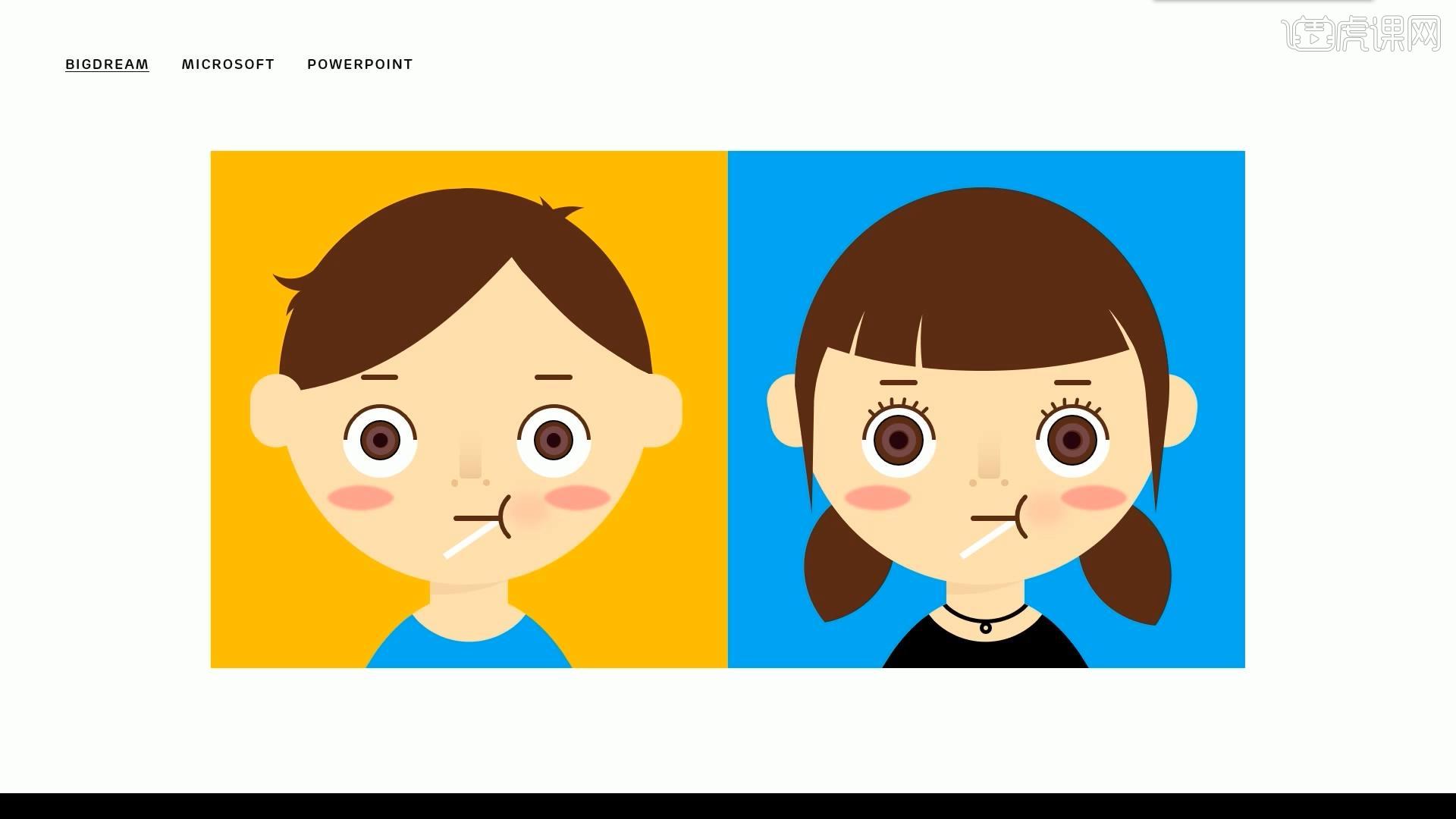
3.我们新建PPT,绘制矩形跟圆形填充不同颜色,然后选择【格式】-【合并形状】-【联合】看到两个形状颜色变成统一,形状变为一个形状了,先选择谁就变成谁的样式。
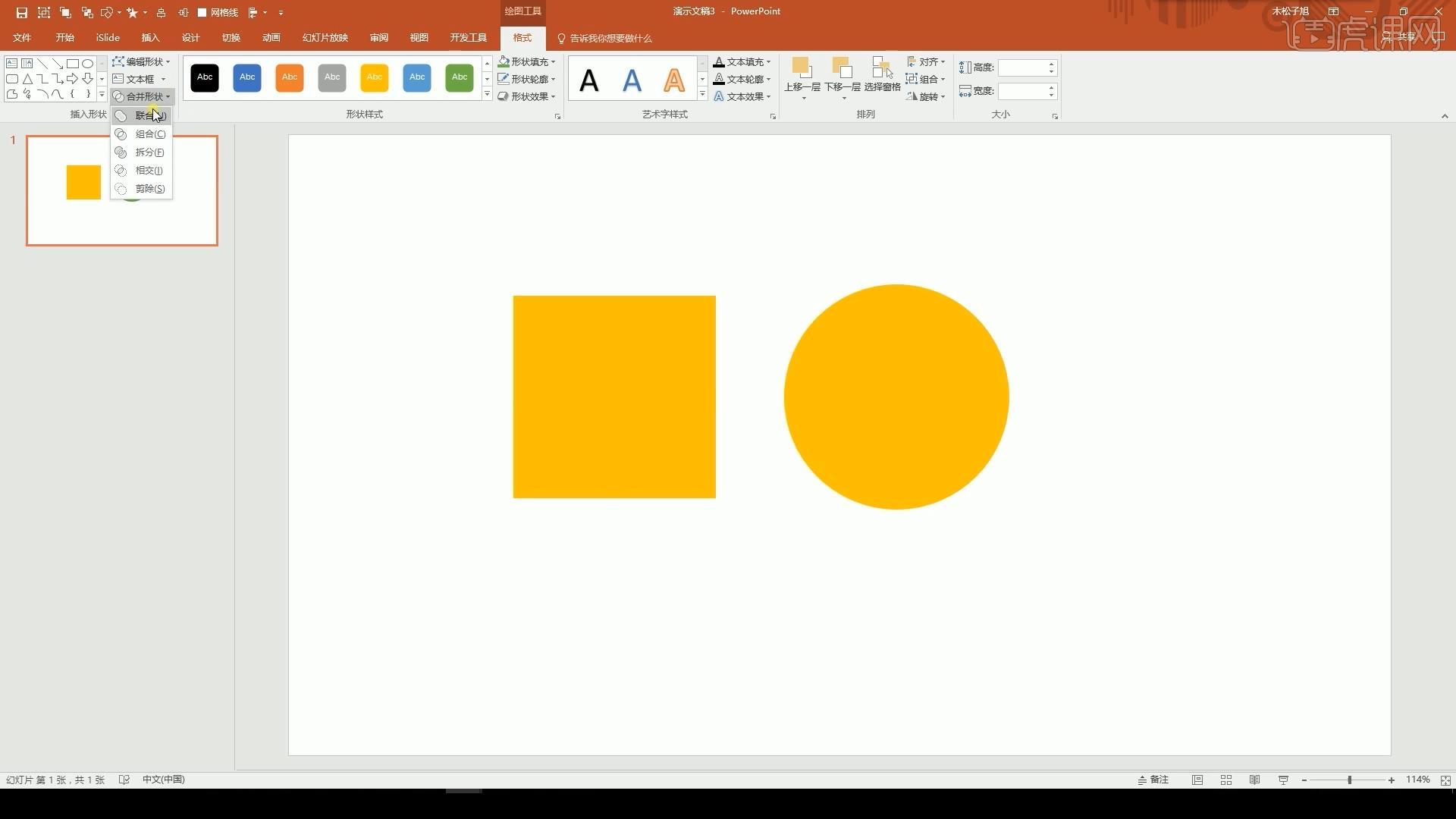
4.将形状移动重叠在一起,选择【合并形状】-【组合】,这个相交的区域被减去,颜色改为第一个选中的形状的颜色。
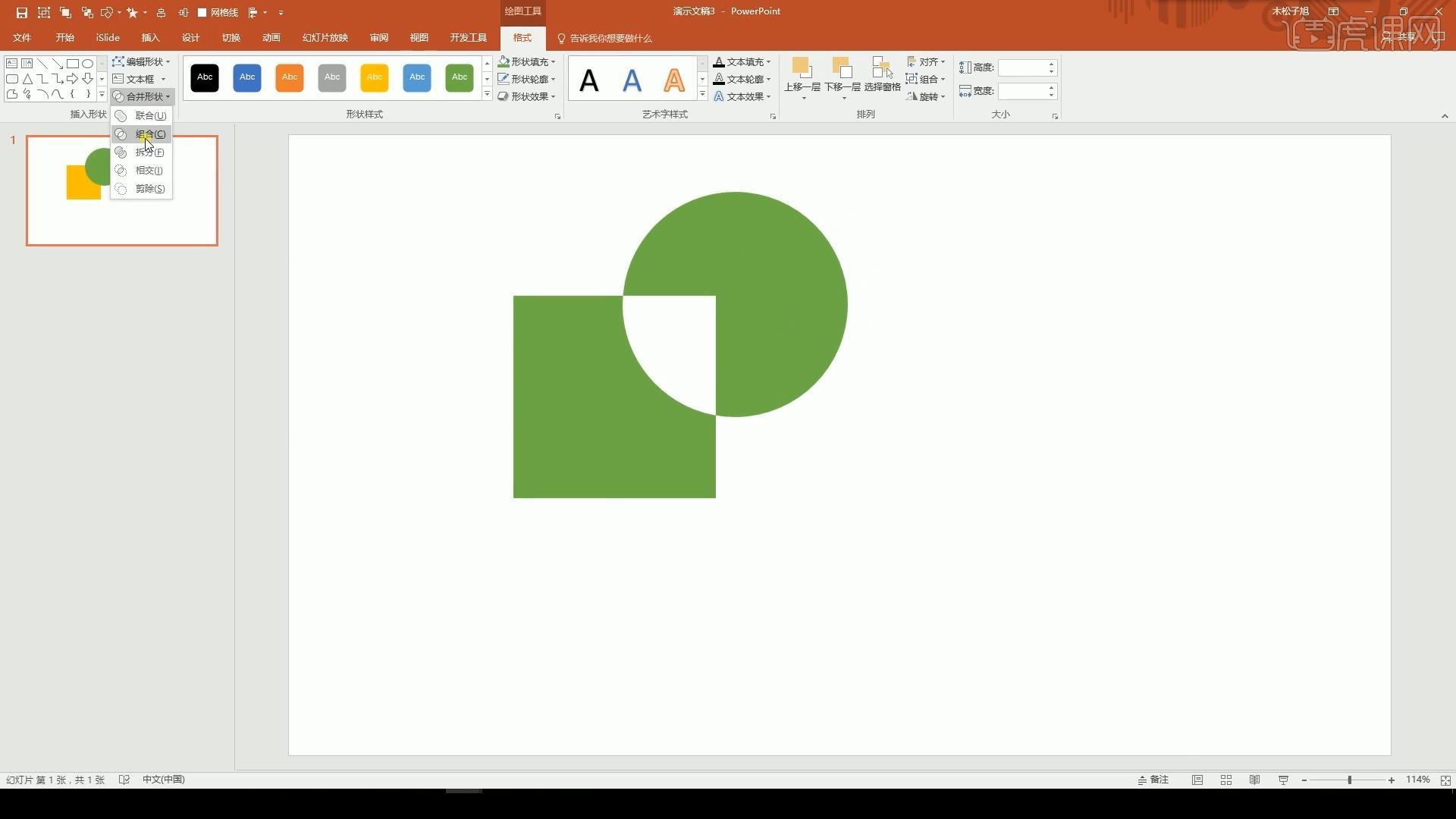
5.然后我们看第三个效果【拆分】,这里相交的地方都被打散,变成了三个图形。
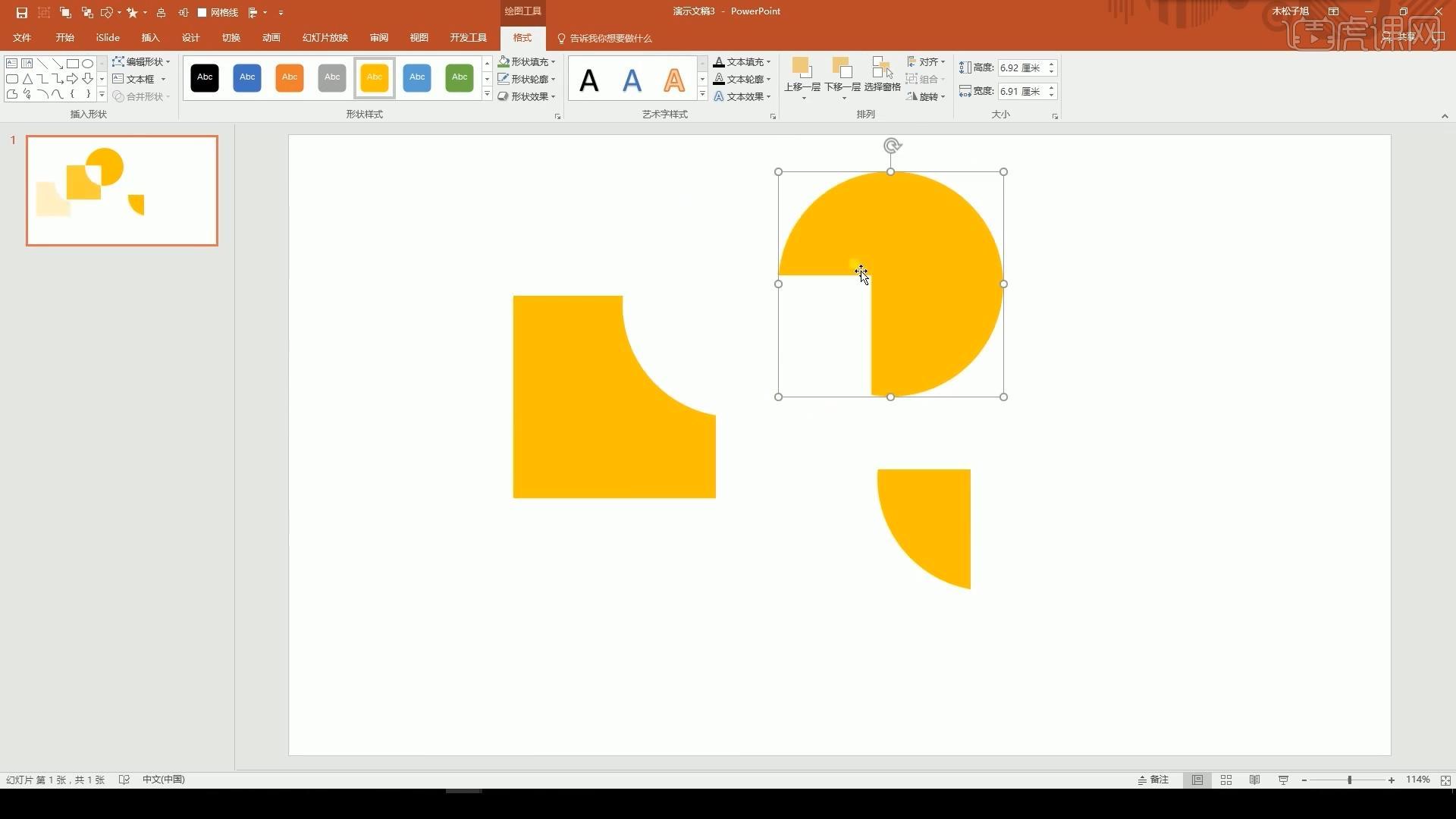
6.接着我们来看第四个效果【相交】当选择的时候只保留相交的部分,对于周围都会消失。
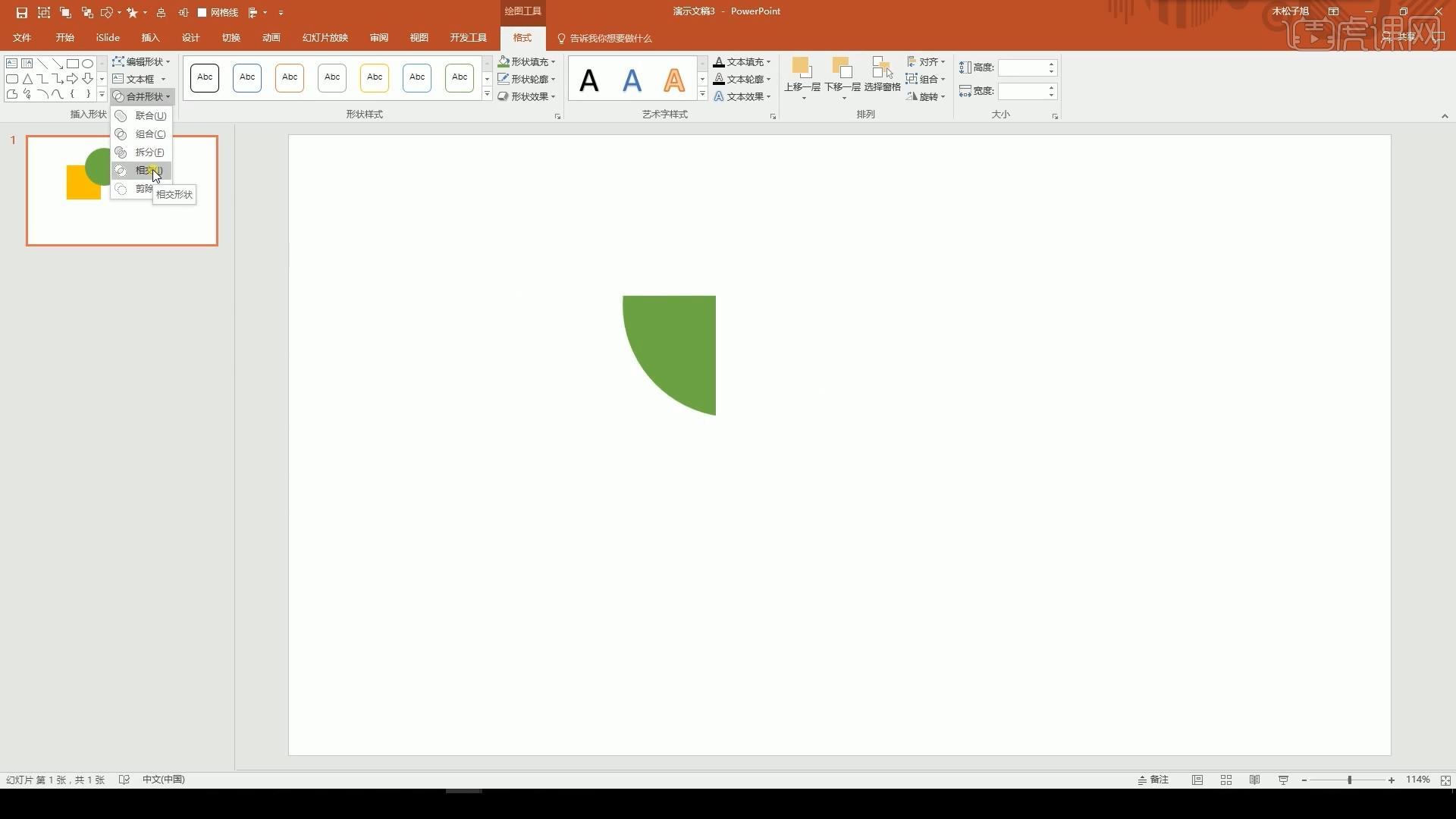
7.最后看【减除】,会将重叠的部分跟下面的一层形状减掉。
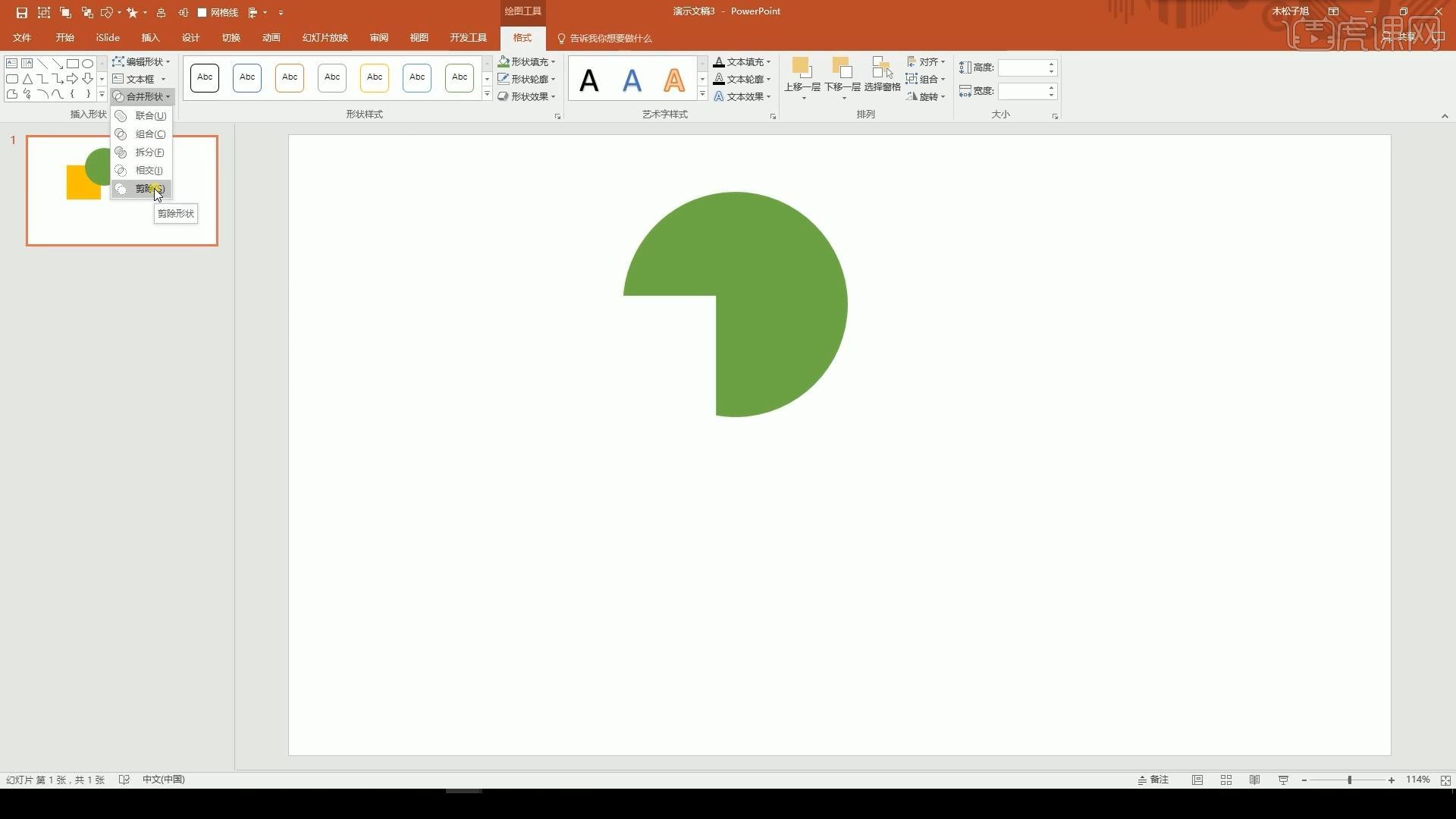
8.这个时候我们就可以进行制作图标,比如微信图标,绘制一个椭圆,然后绘制三角形在侧面,复制一个缩小向右水平翻转摆放。

9.再复制一个放大一些,进行将左侧大的减去右下角的部分形状,绘制两个圆形摆放在对应位置。

10.接下来我们对微信图形添加渐变颜色,效果如图所示。

11.我们再来绘制图标,先绘制矩形,然后下方绘制圆角矩形,再绘制矩形,然后选择两个形状【减除】裁剪掉圆角矩形下半部分。

12.我们再进行绘制两个矩形,进行摆放在中间位置,然后组合结束。

13.向右绘制一个圆形,然后进行复制多个圆形,修改颜色为白色,再进行复制圆形向内缩进,制作圆形部分完成。

14.接下来我们绘制一个形状,然后修改为白色效果,当做圆形的高光部分。

15.继续向右绘制,先进行绘制一个圆角矩形,然后在内部进行绘制矩形,圆形组合。

16.然后我们进行绘制矩形在上方,再绘制一个圆形组合当做天线部分。

17.我们选择矩形跟中间的矩形圆形,点击【减除】,进行做出布尔运算就变成了一个空的。

18.将天线的部分跟下方的矩形选中点击【联合】将两部分形状联合起来。

19.我们再进行绘制右侧图标,绘制一个大的圆角矩形,然后绘制矩形跟圆形,接收器部分绘制矩形跟圆形组合。

20.然后开始绘制圆形,进行缩小,修改为白色效果,继续复制缩小效果如图所示。

21.我们再进行绘制矩形,将圆形跟矩形相交,然后选择【相交】的效果。

22.接下来我们在底部进行绘制圆形,做出的WIFI图形。

23.我们将做好的图形进行复制到接收器的部分,当做信号效果。

24.本节课结束。

以上就是布尔运算设计图标案例-PPT从入门到超神图文教程的全部内容了,你也可以点击下方的视频教程链接查看本节课的视频教程内容,虎课网每天可以免费学一课,千万不要错过哦!













